Formularquellcode Lexware Zeilen zufügen + Fett gedruckter TEXT
Hallo Zusammen,
Ich versuche nun schon seit längerem in Lexware Fraktura 2018 die Zeilen in den Tabellen der Formulare zu ändern. Genau meine ich nach jeder Postion eine Zeile unten, sozusagen als Trenner für die nächste Position. Bisher habe ich herausgefunden, dass dieses wohl nicht über die normale Formularverwaltung möglich ist sondern nur über den Formularquellcode. In diesem habe ich bereits versucht die Texte und Zeilen zu ändern, allerdings ohne Erfolg. Kann mich jemand dahin gehend navigieren, was genau ich ändern oder ergänzen muss bzw. wo ich überhaupt im Quelltest ansetzen muss?
Vielen Dank schon einmal im Voraus.
Auf Bild 1 ist die Wunschvorlage und darunter auf Bild 2 wie es nicht aussehen sollte.
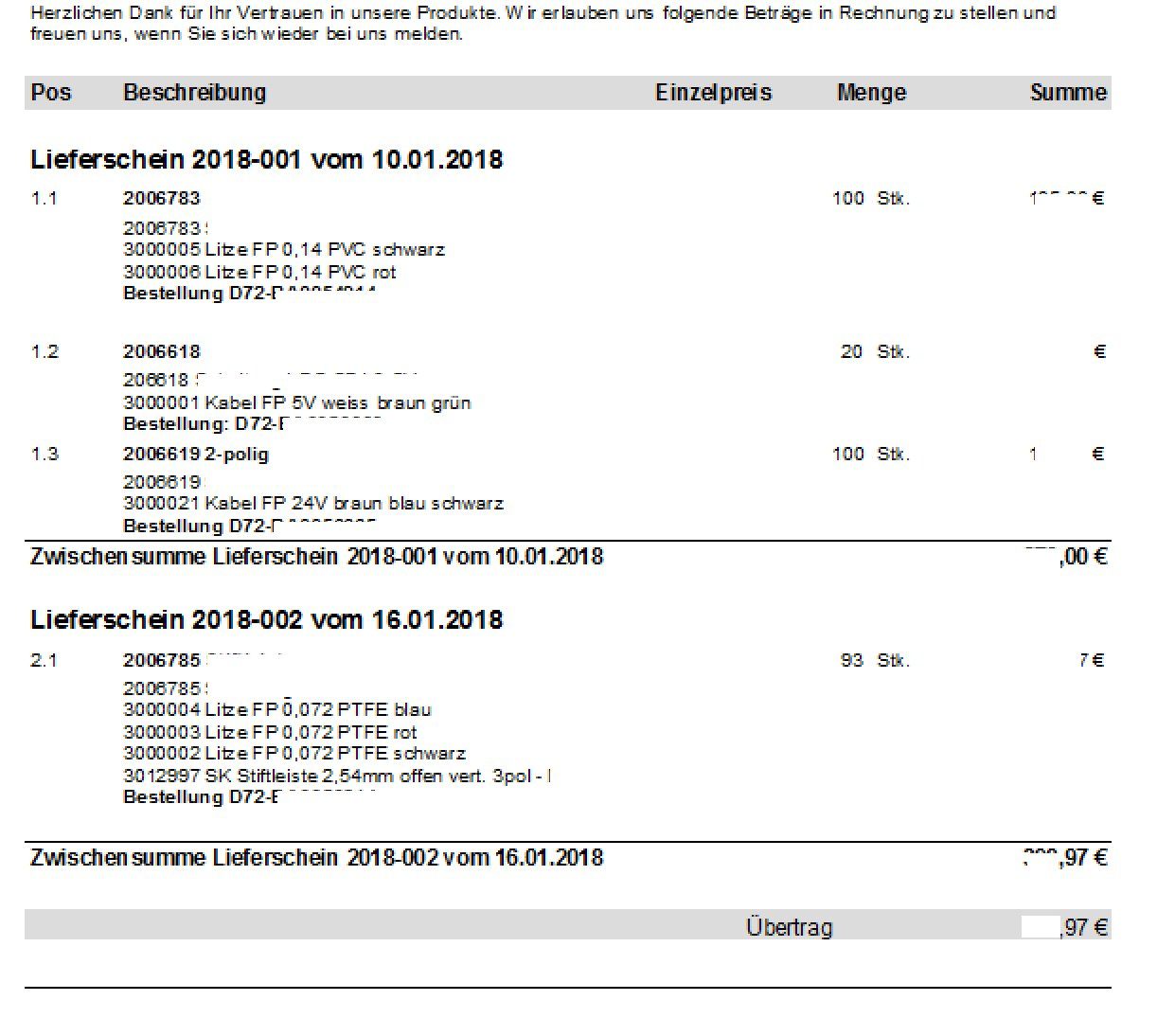
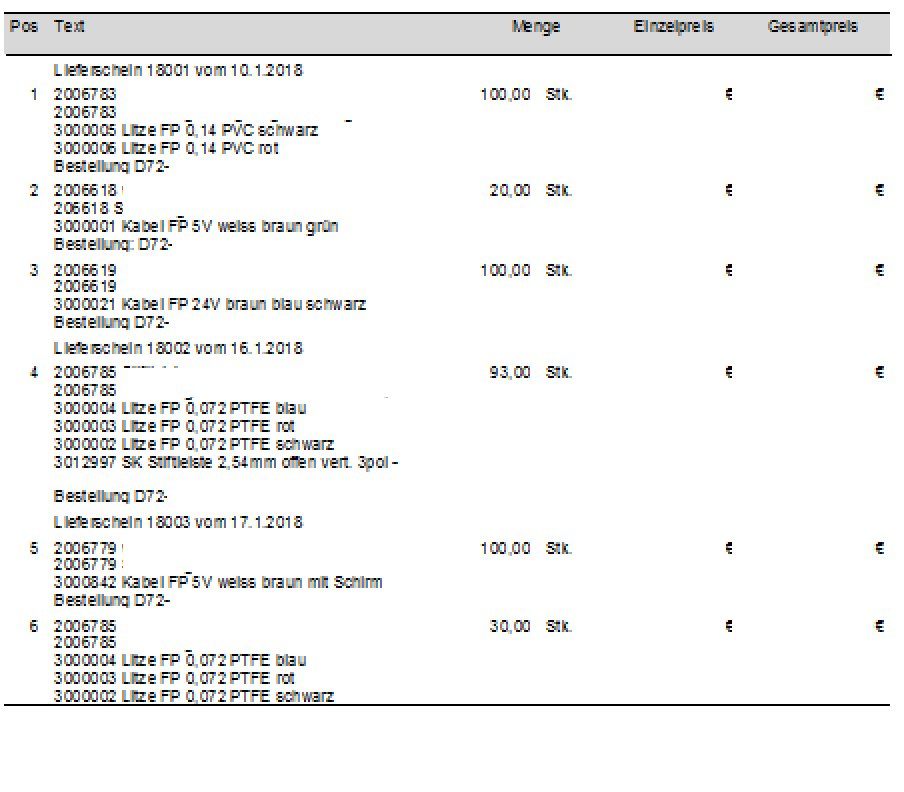
Ich versuche nun schon seit längerem in Lexware Fraktura 2018 die Zeilen in den Tabellen der Formulare zu ändern. Genau meine ich nach jeder Postion eine Zeile unten, sozusagen als Trenner für die nächste Position. Bisher habe ich herausgefunden, dass dieses wohl nicht über die normale Formularverwaltung möglich ist sondern nur über den Formularquellcode. In diesem habe ich bereits versucht die Texte und Zeilen zu ändern, allerdings ohne Erfolg. Kann mich jemand dahin gehend navigieren, was genau ich ändern oder ergänzen muss bzw. wo ich überhaupt im Quelltest ansetzen muss?
Vielen Dank schon einmal im Voraus.
Auf Bild 1 ist die Wunschvorlage und darunter auf Bild 2 wie es nicht aussehen sollte.
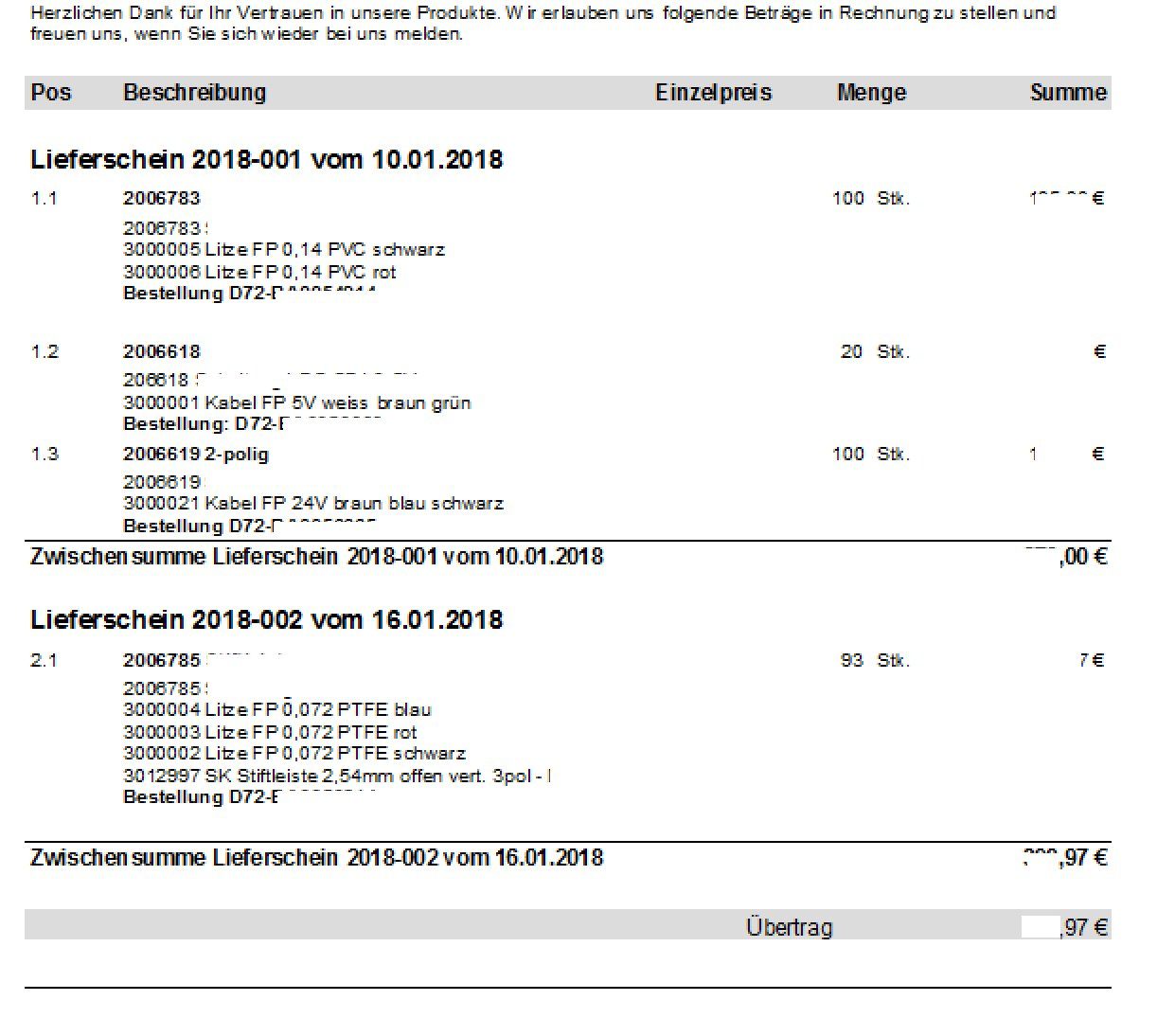
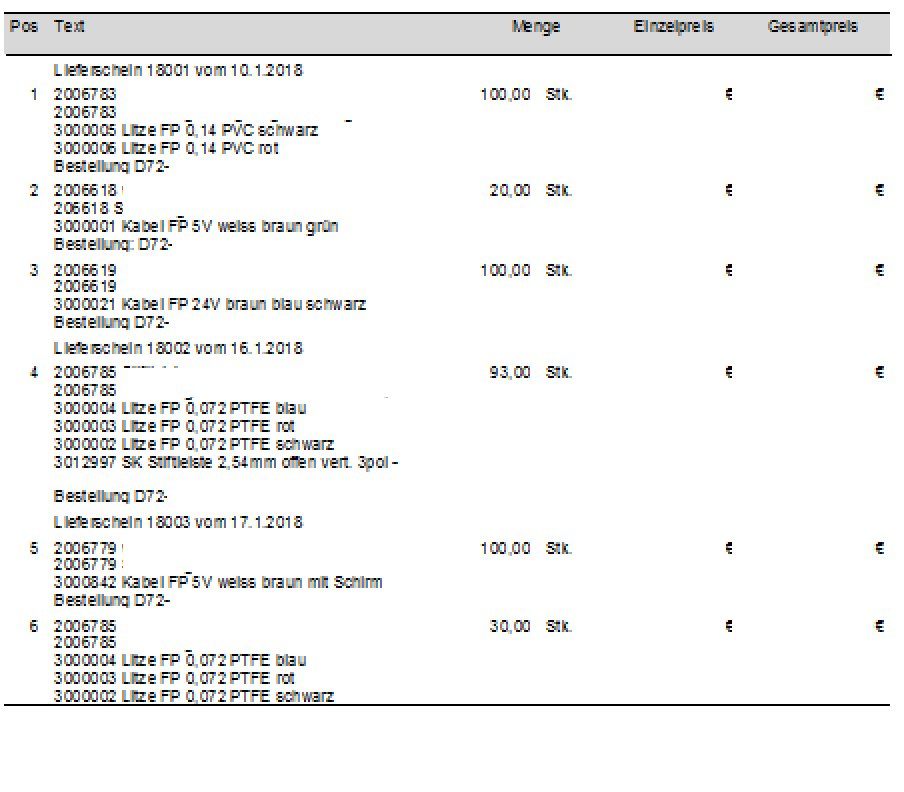
Bitte markiere auch die Kommentare, die zur Lösung des Beitrags beigetragen haben
Content-ID: 363085
Url: https://administrator.de/forum/formularquellcode-lexware-zeilen-zufuegen-fett-gedruckter-text-363085.html
Ausgedruckt am: 13.07.2025 um 20:07 Uhr
5 Kommentare
Neuester Kommentar
Servus gordsve,
das kannst du bspw. so erreichen:
Erstelle eine Kopie der "layout.vmb". Dann lädst du diese im DruckNT-Editor unter Projekt -> Formulare dein erstelltes *.usf in den Speicher und fügst eine Zeile in dieser Art:
am Ende vom Abschnitt mit dem Text
'Aussehen der Zeilen im Tabellenkörper
ein, speicherst und kompilierst (F7) das Formular.
Beachte das es mehrere dieser Zeilen gibt je nachdem ob es sich um einen Lieferschein, Auftragsbestätigung ... mit Brutto oder Netto handelt. Diese Funktionen sehen so bspw. so aus Function BaueTabelleNetto(). Darin befindet sich die Formatierung der Tabellen und dort muss diese Zeile eingefügt werden.
Im Beispiel wird der aktuellen Zeilenhöhe einfach 25 Punkt zusätzlich hinzugefügt womit die Zeilenhöhe anwächst und somit der Abstand zwischen den Positionen erhöht wird.
Grüße Uwe
das kannst du bspw. so erreichen:
Erstelle eine Kopie der "layout.vmb". Dann lädst du diese im DruckNT-Editor unter Projekt -> Formulare dein erstelltes *.usf in den Speicher und fügst eine Zeile in dieser Art:
' Zeilenhöhe erhöhen um größeren Abstand zwischen den Positionen zu erreichen
SetCellSize(C_Zeile,GetCellWidth(C_Zeile),GetCellHeight(C_Zeile) + 25)
'Aussehen der Zeilen im Tabellenkörper
ein, speicherst und kompilierst (F7) das Formular.
Beachte das es mehrere dieser Zeilen gibt je nachdem ob es sich um einen Lieferschein, Auftragsbestätigung ... mit Brutto oder Netto handelt. Diese Funktionen sehen so bspw. so aus Function BaueTabelleNetto(). Darin befindet sich die Formatierung der Tabellen und dort muss diese Zeile eingefügt werden.
Im Beispiel wird der aktuellen Zeilenhöhe einfach 25 Punkt zusätzlich hinzugefügt womit die Zeilenhöhe anwächst und somit der Abstand zwischen den Positionen erhöht wird.
Grüße Uwe
Zitat von @gordsve:
Leider hat sich nichts im Formular geändert. Ich hoffe, dass ich es richtig gemacht habe, siehe Bild.
Erstens ist es zu weit oben und zweitens gilt das oben erwähnte. Es muss in allen Functions gesetzt werden für welche Docs es gelten soll d.h. in den Functions für Lieferscheine, Auftragsbestätigungen, Netto und Brutto, dafür gibt es jeweils eigene Funktionen! Und natürlich das Kompilieren und in der Vorlage aktivieren nicht vergessen!Leider hat sich nichts im Formular geändert. Ich hoffe, dass ich es richtig gemacht habe, siehe Bild.
Wurde hier einwandfrei getestet. Diese Anpassung ändert nur den Abstand zwischen den Positionen nichts anderes.
Grundlagen anlesen bitte:
google.de/amp/lex-blog.de/2015/03/17/lexware-formulare-anleitung ...
google.de/amp/lex-blog.de/2015/03/17/lexware-formulare-anleitung ...
